HEVC之路0:HM16.18的运行+码流分析
1.HM下载
- HM不能直接网页下载,因为它是采用svn来管理代码的,因此需要利用svn下载,这里采用TortoiseSVN(软件下载地址为https://tortoisesvn.net/)进行下载。

- 下载并安装TortoiseSVN,在桌面任意位置右键,打开repo-browser

- 在弹出来的URL框填入HM的下载地址:https://hevc.hhi.fraunhofer.de/svn/svn_HEVCSoftware/tags/
svn_HEVCSoftware分成三个大类:
trunk:主干程序,是最新的HM主线版本。
branches:分支程序,是扩展的HM版本。
tags:各个版本的HM版本。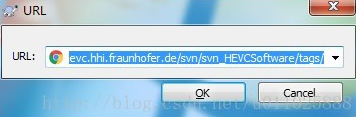
- 然后就能看到HM相关文件夹,所发布的HM版本在tags文件夹中
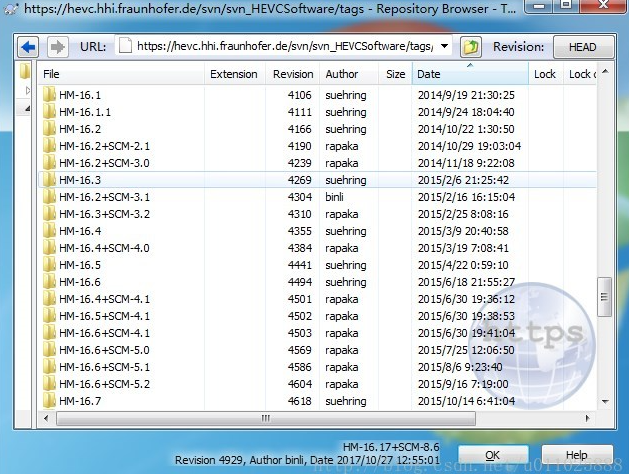
- 在需要的版本中右键选择“checkout”,即可进行下载。这里选择的是最新版HM-16.17
关于版本,可以看到早期版本中有“RExt”字样,RExt表示Format Range Extension,用于支持4:0:0,4:2:2,4:4:4的颜色空间和额外比特深度。但到HM16.0后,RExt已经并入HM主线,因此不再单独列出RExt。而对于有”SCM”字样版本,即包含SHVC,MV-HEVC,3D-HEVC版本分支。
2.HM运行
- 在HM16.18->build文件夹中,点击对应的VS版本打开,这里以HM_vc2015.sln为例,可以看到右侧出现9个项目。
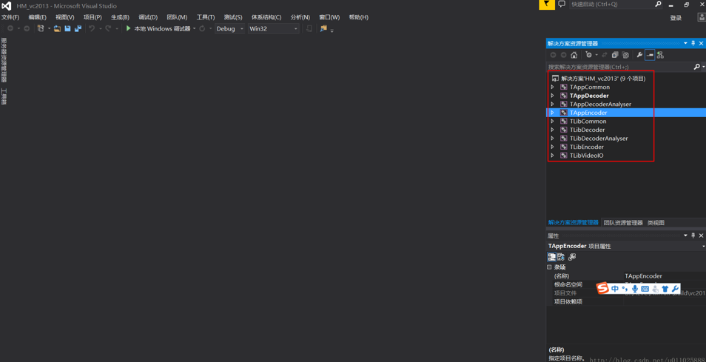
- 右击“解决方案‘HM_vc2013’(9个项目)”->”生成解决方案”。debug,win32可选,与系统是否是64位的无关,不影响工程运行

生成成功后,在HM16.7下会生成一个“bin”文件夹,在bin\vc2013\Win32\Debug中会有2个可执行文件:TAppEncoder.exe和TAppDecoder.exe
- 我们主要对HEVC编码器进行研究,即将yuv格式码流编码成HEVC格式数据,所以主要关注TAppEncoder。
右击解决方案中“TAppEncoder”->“设为启动项目”
再右击“TAppEncoder”->”属性”->”配置属性”->”调试”
在工作目录栏指定工作目录路径,这里在HM16.7下创建了一个workspace的文件夹作为工作目录。
在命令参数栏中需要填写的是用到的配置文件名,包含2个:
(1)编码器配置文件: encoder_intra_main.cfg,文件路径:D:\HEVC\HM16.7\cfg。并把该文件复制到workspace中。
(2)视频源配置文件(该用于指定输入yuv测试文件,分辨率,待编码帧数等):为了日后使用方便,在workspace中新建一个bitstream.cfg的配置文件,配置的编写复制HM16.7\cfg\per-sequence中的相应配置即可。(如,我们需要压缩BasketballDrill视频文件,则打开BasketballDrill.cfg并把其中的配置复制到bitstram.cfg中。但注意要修改InputFile的地址,这个后面会提到)。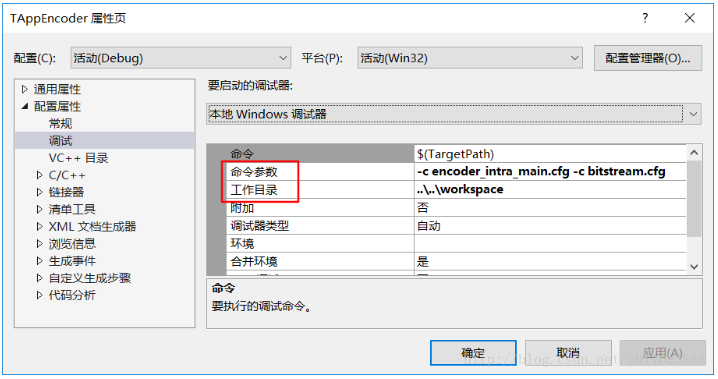
-
指定源数据文件
下载地址1:http://ftp.kw.bbc.co.uk/hevc/hm-15.0-anchors/bitstreams/i_main/ ;
该地址下载下来的是.bin格式的265压缩文件,需经265解码器解码成yuv格式文件才可为编码器使用。
下载地址2(已经失效):https://pan.baidu.com/share/link?shareid=976413622&uk=204312922#list/path=%2F
该地址下载下来的是.yuv的yuv文件,可用于265编码器编码。这里下载了一个BasketballDrill_832x480_50.yuv文件用于编码测试 - 修改配置文件
在HM16.7\cfg\per-sequence中找到BasketballDrill.cfg,并把其中的配置复制到bitstream.cfg
修改bitstream.cfg中的配置:
InputFile修改为码流路径,注意路径不能有中文字符,斜线方向不影响。
FramesToBeEncoded修改为5.即只编码5帧,这里只为缩短编码时间。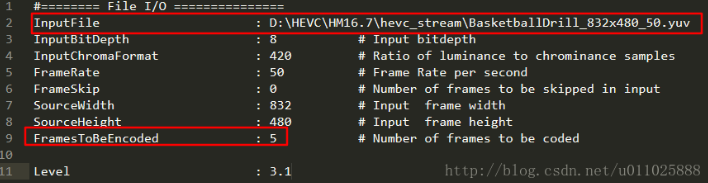
修改encoder_intra_main.cfg中的配置:
将QP值修改为51,以减小压缩后的码流量大小
注意:以上配置不能乱改,一旦不满足规范,则程序无法正常运行。 (如IntraPeriod和GOPSize这两个参数的修改就有点复杂,一些都选1,即都是I帧,如果不是,还要设置一些参数,而不是简单改变数值。例子见encoder_lowdelay_main_rext.cfg)。
- 运行程序
运行过程中出现如下界面,运行结束后在workspace中生成2个文件:str.bin和rec.yuv。前者是编码后的码流文件,后者是重建的yuv格式图像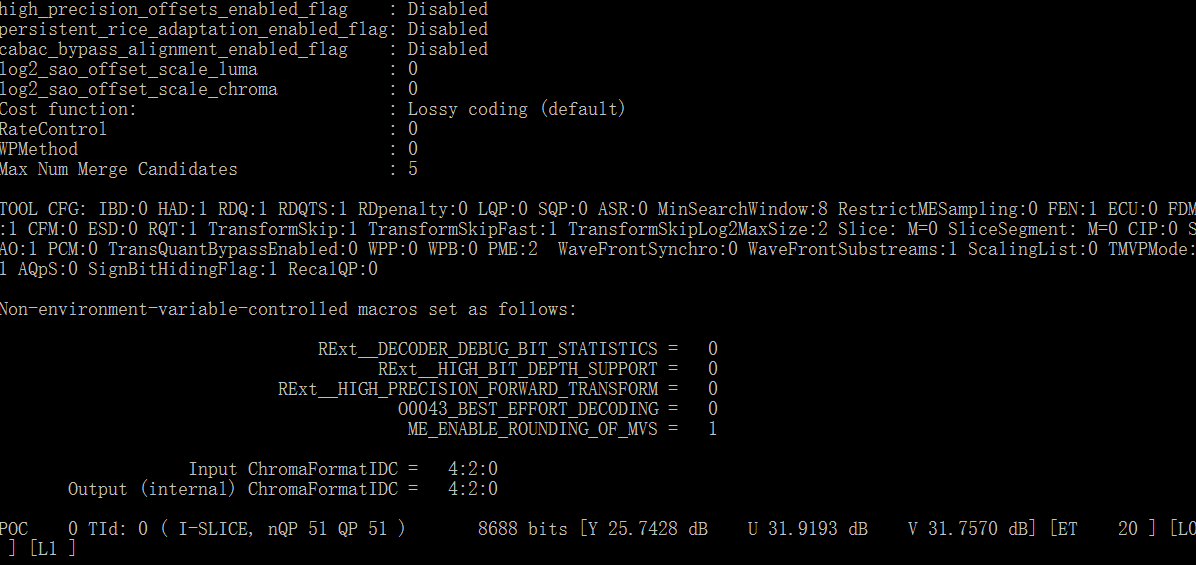
3.码流分析
目前HEVC有几款不错的码流分析软件,CodecVisa,Elecard HEVC Analyzer等,但CodecVisa收费,Elecard HEVC Analyzer可以找到破解版,下面来简单介绍Elecard HEVC Analyzer的使用方法。
打开Elecard HEVC Analyzer,然后打开编码得到的.bin文件。

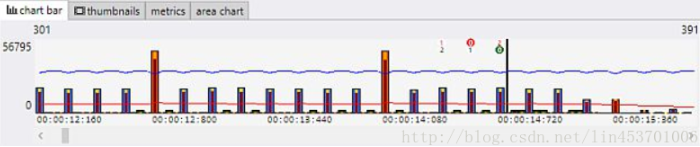



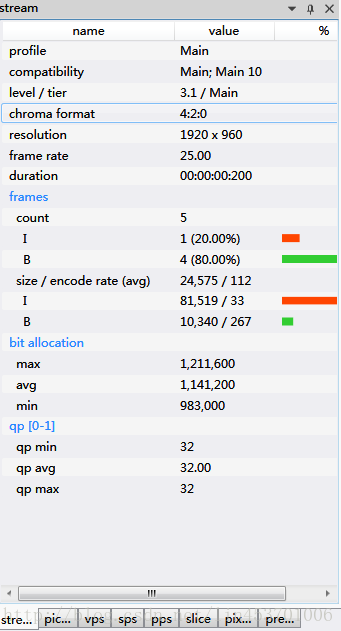

4.错误分析
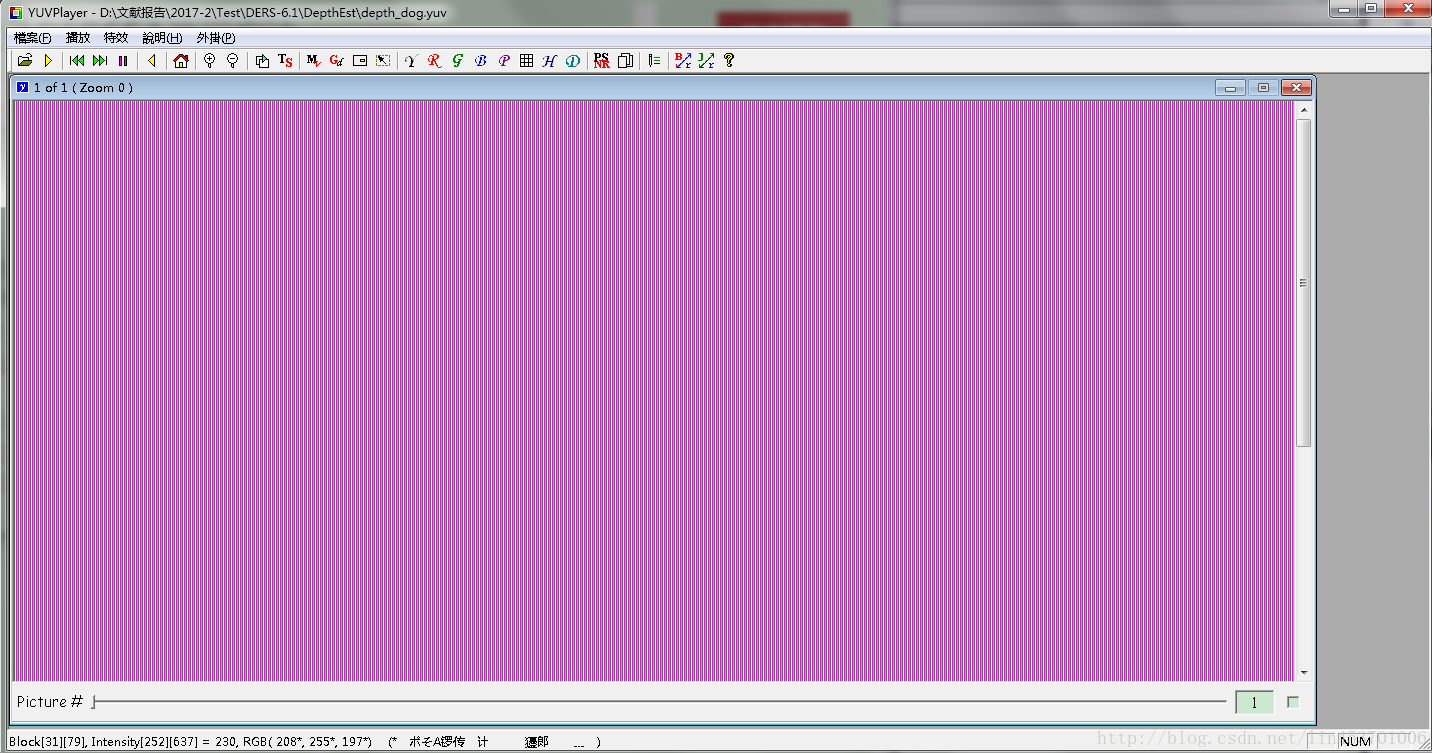
(1)编码输入的分辨率错误,只能改好重新编码一下。
5.参考链接
-
https://blog.csdn.net/u011025888/article/details/78841829
- https://blog.csdn.net/lin453701006/article/details/52775820




